Thread Stuck in Device Driver蓝屏的五种修复方法
 发布于2025-02-26 阅读(0)
发布于2025-02-26 阅读(0)
扫一扫,手机访问
有用户反映,在安装了微软3月份的Win11更新补丁KB5035853后,出现了蓝屏死机错误,其中系统页面显示“Thread Stuck in Device Driver”。据了解,这种错误可能是由硬件或驱动程序问题引起的。以下是五种修复方法,希望能够快速解决电脑蓝屏问题。
方法一:运行系统文件检查
在命令提示符中运行【sfc /scannow】命令,可用于检测和修复系统文件的完整性问题。这个命令的作用是扫描并修复任何缺失或受损的系统文件,有助于确保系统的稳定性和正常运行。
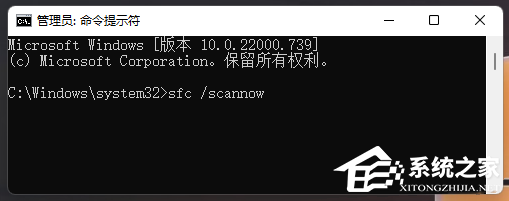
方法二:
1. 下载并打开“蓝屏修复工具”,点击“一键修复”。
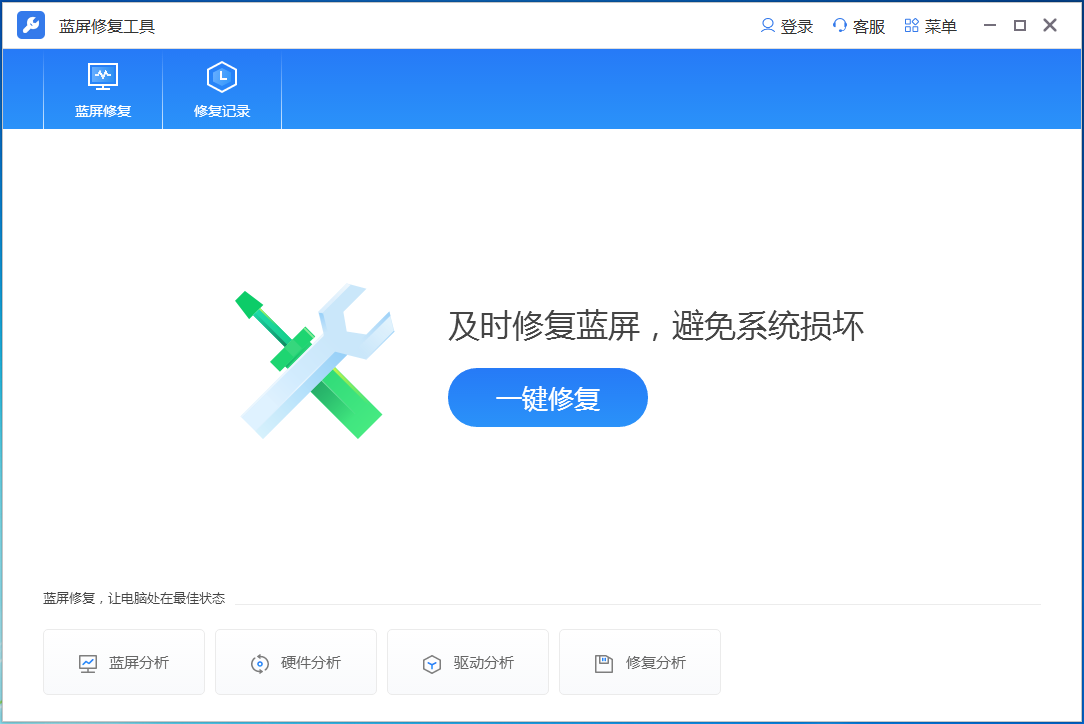
2. 蓝屏修复工具将分析蓝屏原因,可能需要一段时间,请耐心等待。
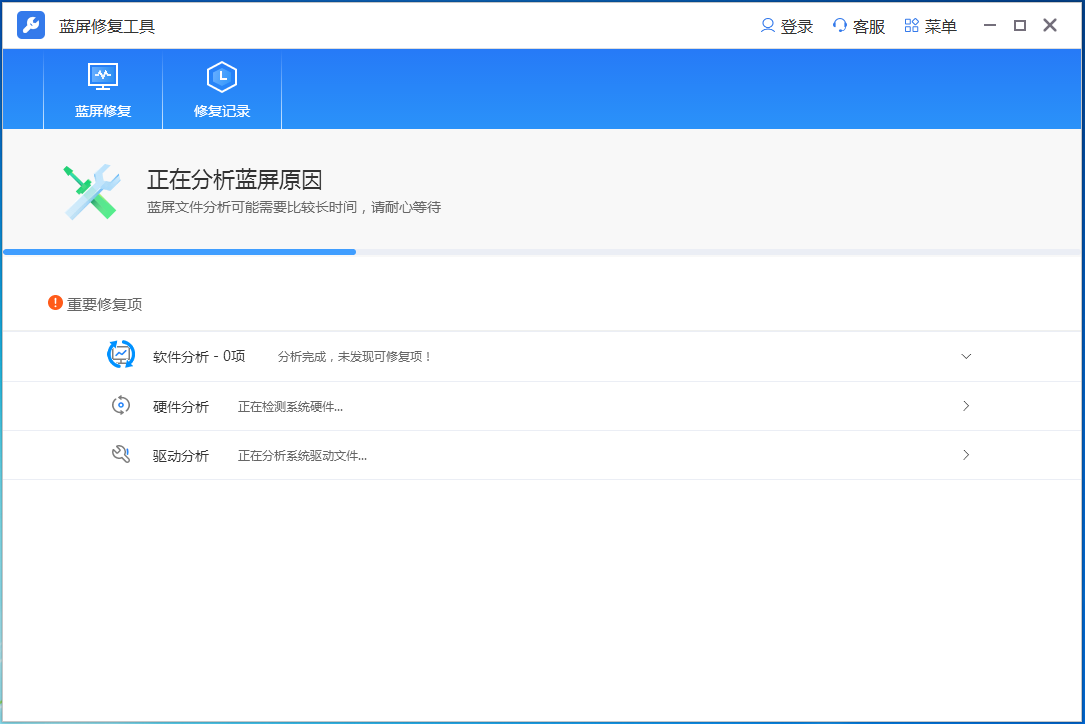
3. 检测到问题后,点击“一键修复”。
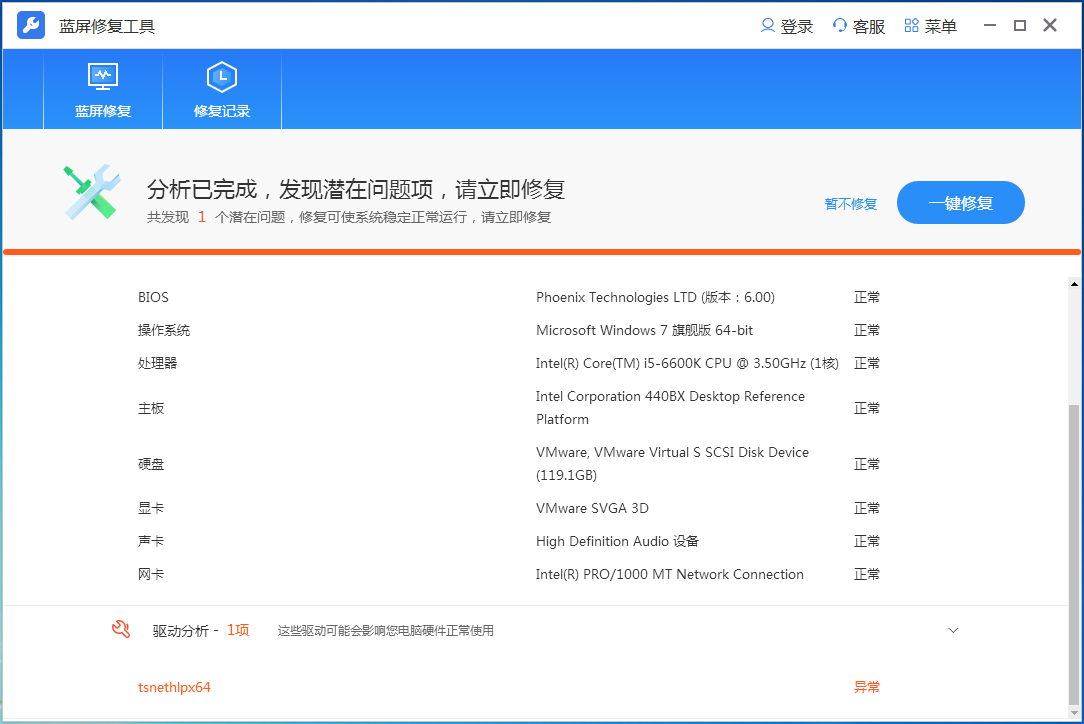
方法三:检查硬件加速
有时,硬件加速功能可能导致显示驱动程序问题。尝试禁用硬件加速,观察是否能够解决问题。
方法四:更新显示驱动程序
前往计算机制造商或显示适配器制造商的官方网站,下载并安装最新的显示驱动程序。如果已安装最新版本的驱动程序,可以尝试回滚到之前的版本,因为有时新版本的驱动程序会导致问题。
方法五:重装系统
可以尝试安装微软最新的Windows 11 23H2专业版离线制作系统。该系统经过精细化处理,提升了系统速度,使系统更加稳定、安全,让用户体验极致速度。

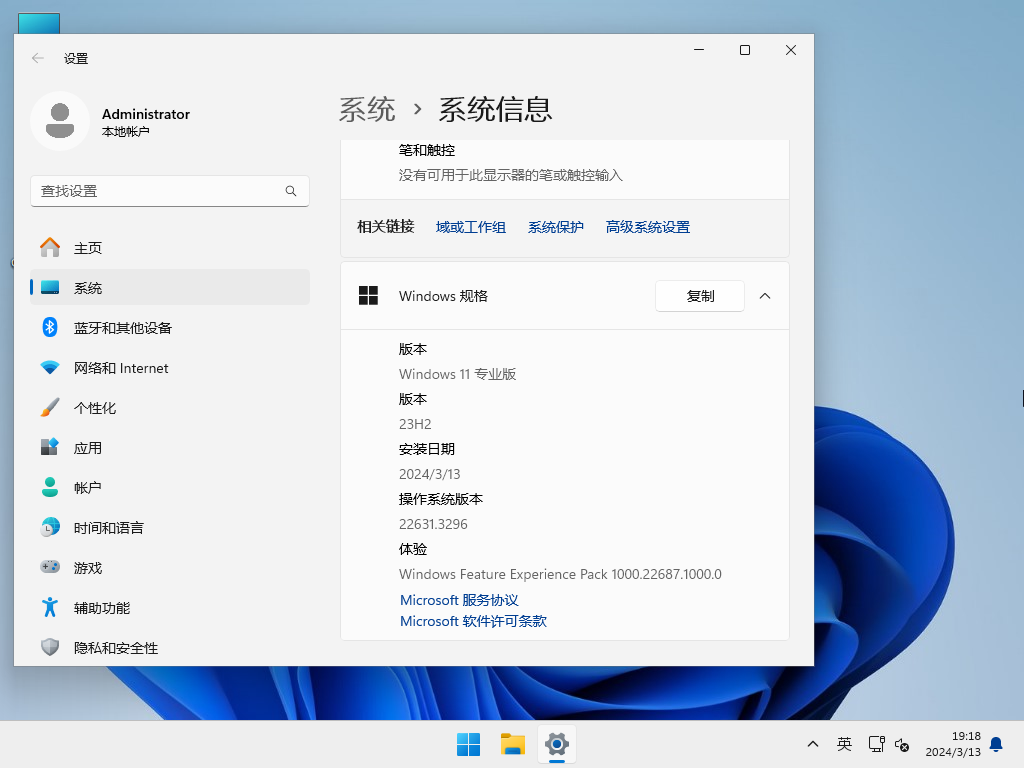
本文转载于:https://www.xitongcheng.com/jiaocheng/dnrj_article_84862.html 如有侵犯,请联系admin@zhengruan.com删除
下一篇:PHP 函数性能优化自动化工具
产品推荐
-

售后无忧
立即购买>- DAEMON Tools Lite 10【序列号终身授权 + 中文版 + Win】
-
¥150.00
office旗舰店
-

售后无忧
立即购买>- DAEMON Tools Ultra 5【序列号终身授权 + 中文版 + Win】
-
¥198.00
office旗舰店
-

售后无忧
立即购买>- DAEMON Tools Pro 8【序列号终身授权 + 中文版 + Win】
-
¥189.00
office旗舰店
-

售后无忧
立即购买>- CorelDRAW X8 简体中文【标准版 + Win】
-
¥1788.00
office旗舰店
-
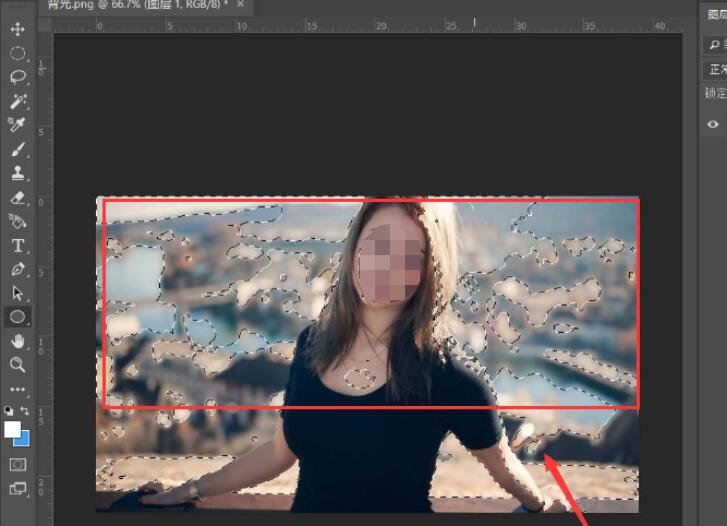 正版软件
正版软件
- ps怎么调亮背光图片 ps调亮背光图片教程
- 1.首先,在ps软件中导入图片素材后,按下键盘的Ctrl+alt+2键提取高光选区2.然后,在选择菜单中点击反选按钮3.接着,复制图层,将混合模式改为滤色提亮即可
- 8分钟前 0
-
 正版软件
正版软件
- 电脑管家怎么设置信任软件?-电脑管家设置信任软件的方法?
- 腾讯电脑管家是腾讯公司推出的免费安全管理软件,能有效预防和解决计算机上常见的安全风险,那么电脑管家怎么设置信任软件?电脑管家设置信任软件的方法?下面就让小编给大家解答下吧!电脑管家怎么设置信任软件?1、打开腾讯电脑管家,选择“病毒查杀”功能,点击“信任区”。2、点击“添加文件”,添加你需要信任的软件。3、勾选“添加进信任区”选项,然后点击“确定”即可。
- 24分钟前 0
-
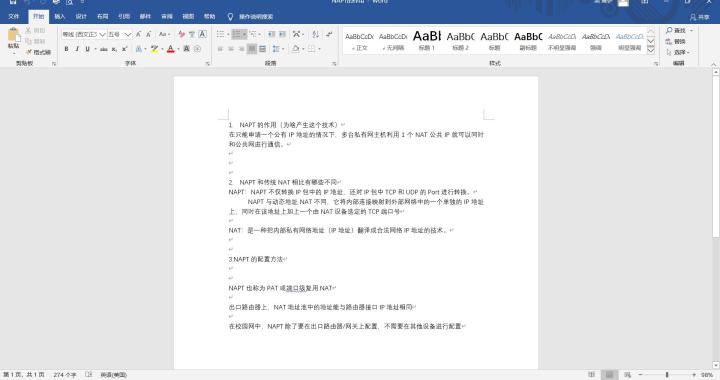 正版软件
正版软件
- Word中设置和取消只读模式的操作步骤
- 1.打开一份需要设置的Word文档。2.在选项栏中选择【审阅】→点击打开【限制编辑】的设置窗口。3.在【编辑设置】中选择【不允许任何更改(只读)】选项。4.点击【是,启动强制保护】弹出设置密码的窗口,输入密码后点击【确定】即可完成设置,别人就不能任意更改这份Word文档啦。取消只读模式:1.打开需要编辑但已设置只读模式的文档,任意输入字符,左下角会有无法编辑的提示。2.在选项栏中选择【审阅】→点击打开【限制编辑】的设置窗口。3.选择【停止保护】选项即可弹出输入密码的窗口,输入设置的密码,点击确定即可编辑文
- 38分钟前 0
-
 正版软件
正版软件
- sai怎么新建漫画文件_sai新建漫画文件教程
- 1、首先我们点击sai菜单栏中的文件按钮。2、然后我们点击sai新建二级菜单。3、或者我们还能直接按下sai的快捷键。4、接着点击后我们可以看到这个页面,在这里可以设置sai画布属性。5、设置好了后,我们点击sai预设尺寸可直接设置大小。6、最后在这里输入宽度和高度即可完成。
- 48分钟前 0
-
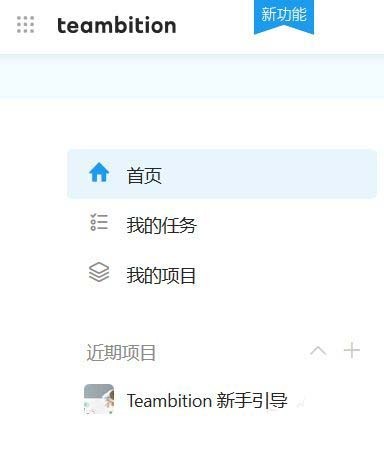 正版软件
正版软件
- Teambition成员怎么开启工时录入 Teambition教程
- 首先,在网络中搜索出Teambition的官网,登录正确的账号密码,进入首页,点击页面左上角的主页标记按钮后,点击【工时】,如下图所示点击页面右上角的红框中的设置按钮,如下图所示点击对话框中左侧菜单栏中的【其他设置】,如下图所示在右侧的对话框中打开开关按钮,如下图所示开启后,可以看到当前工时页面可以直接展示出工时数据。
- 1小时前 19:00 0
最新发布
相关推荐
热门关注
-

- Xshell 6 简体中文
- ¥899.00-¥1149.00
-

- DaVinci Resolve Studio 16 简体中文
- ¥2550.00-¥2550.00
-

- Camtasia 2019 简体中文
- ¥689.00-¥689.00
-

- Luminar 3 简体中文
- ¥288.00-¥288.00
-

- Apowersoft 录屏王 简体中文
- ¥129.00-¥339.00








